Vad är HEVC-videotillägg och var man kan ladda ner det
Många smartphones stöder nuförtiden HEVC -codec för uppspelning. Faktum är att många av dem har förmågan att spara nämnda codec eller tillägg i hög kvalitet med hjälp av H.265, vilket ökar videokomprimeringen för att spara betydande lagring. Men hur klyschigt det än är är en video med en HEVC-tillägg inte lätt att skaffa eller ladda ner, särskilt utan en ordentlig metod på ett skrivbord. Lyckligtvis hjälper vissa metoder dig att ladda ner och reproducera HEVC-videor. Så om du vill förklara videor med HEVC-tillägg på din Windows 10 och 11, lär dig mer om dessa HEVC Video Extensions-tankar genom informationen nedan.
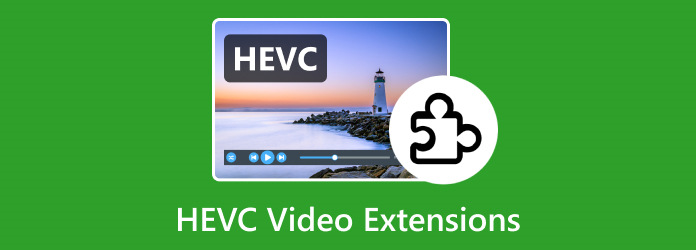
Del 1. Om HEVC Codec Extension
Vad är HEVC?
HEVC är förkortningen för High-Efficiency Video Coding, eller H.265. Denna standardvideokomprimering förbättrades avsevärt jämfört med AVC, vilket betyder Advanced Video Coding eller H.264. Dessutom kan en HEVC komprimera videofiler samtidigt som den håller hög kvalitet, vilket gör den till en viktig teknik för effektiv videoöverföring, lagring och streaming. HEVC Code Extension, å andra sidan, refereras till codec-paket eller programvaruapplikationer som är aktiverade för att koda och avkoda videoinnehåll med HEVC.
Många moderna plattformar och enheter, som datorer, smartphones och streamingtjänster, kan spela och streama HEVC. På grund av patentlicensen på HEVC-teknik måste dock programvara och enheter ha en separat licensavgift för att stödja HEVC-filer. Av den anledningen ägde HEVC-kodförlängningen rum. Därför, för att förse dig med goda skäl att skaffa och behålla HEVC på ditt spår, här är de viktigaste funktionerna du kanske vill se.
Funktioner
- • Högre bildhastigheter och upplösningar.
- • Högre effektivitet för kompression.
- • Bättre videokvalitet med lägre bithastigheter.
- • Den stöder 10 och 12 bitar för färgdjup.
- • Kraftfull flexibilitet för ett brett spektrum av applikationer.
Alla tillgångar på ett och samma ställe
- • HEVC codec har förbättrade metoder för intra-prediktioner för att minska rumslig redundans
- • HEVC livestreamingkodare kommer alltid att vara relevant.
- • Den har en högre bildvisningskvalitet än vanliga videoformat.
- • Den är kompatibel med modern programvara och applikationer.
Nackdelar:
- • Det har stor potential att kräva licenskostnader.
- • Det kräver högre system- och batteriförbrukning vid avkodning.
- • Den kanske inte är kompatibel med vanliga mediaspelare.
- • Med intensiv kodnings- och avkodningsprocess.
Varför ladda ner HEVC?
Här är några faktorer som kan bidra till att se fördelarna med att ladda ner HEVC.
- • Du kan spara bandbredd när du laddar ner onlinevideor eftersom kodat HEVC-innehåll har bandbreddskrav.
- • Om du använder moderna enheter kan du se till att inga kompatibilitetsproblem uppfylls.
- • Om du är en innehållsskapare kommer dina tittare att njuta mer av att titta på HEVC på grund av dess kvalitet.
Under tiden, även om faktorerna lockar dig att skaffa HEVC, måste du också se behovet av att skaffa codec för HEVC. I själva verket, utan rätt codec och en bra HEVC-videotillägg, kommer du inte att kunna visa den nämnda filen. Utöver den begränsning som orsakas av frånvaron av nämnda videocodec och tillägg, kommer du också att vara begränsad från att distribuera videorna för att dela dem med din familj.
Del 2. Var man laddar ner HEVC-codec på Windows 10/11
Tyvärr finns det inga inbyggda HEVC-videotillägg på Windows 10 och 11, och den inbyggda Windows Media Player fungerar inte med HEVC-videor. Av denna anledning, för att manipulera dina HEVC-mediafiler på ditt skrivbord, måste du använda ett antal olika codecs samtidigt för att göra videouppspelning enklare. Men många webbplatser kan sannolikt vara fulla av spionprogram eller adware och utgöra programvarukonflikt. Tack och lov har Microsoft officiellt introducerat HEVC-codec-tillägg, som kostar $0.99.
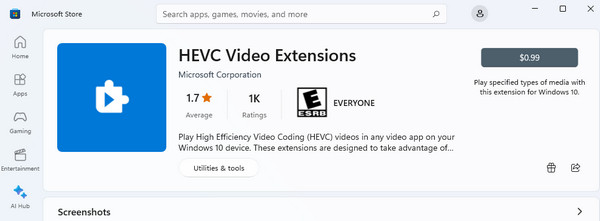
Del 3. Konvertera HEVC till MP4 för att spela upp utan HEVC-videotillägg
Vad kommer du att göra när din dator av någon anledning inte kan ladda ner HEVC-codec? Det bästa sättet är att konvertera filen till MP4, det universella formatet, för att fortfarande spela dina önskade videor. Som sagt, det är bäst att använda Tipard Video Converter Ultimate. Detta konverteringsverktyg är tillgängligt för installation på Windows- och Mac-datorer med låga systemkrav. Dessutom är den infunderad med avancerad accelerationsteknik som hjälper dig att transformera filer upp till 60 gånger snabbare. Dessutom stöder detta program mer än 500 video- och ljudformat att välja mellan.
Med denna Tipard Video Converter Ultimate kan du konvertera dina HEVC-filer till batcher utan att förlora någon av deras kvalitet. Faktum är att du kan förfina dina videofiler genom att granska dess fantastiska funktioner som videoförstärkaren, kompressor, färgkorrigering, sammanslagning och mycket mer. Med den övergripande prestandan hos denna videoomvandlare kommer du att bli mer än vad du förväntade dig. Därför, här är en omfattande instruktion om hur man använder den på HEVC till MP4-konvertering.
steg 1Starta programvaran efter att du har installerat den på din dator. Vänligen använd Download knapparna ovan för att enkelt skaffa programvaran. Klicka sedan på Plus knappen i mitten för att ladda upp HEVC-filerna.
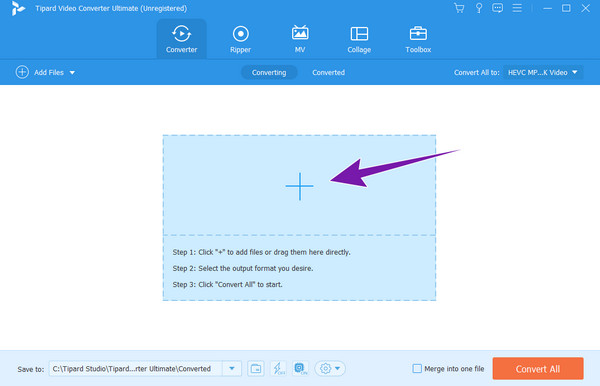
steg 2Nästa är att ställa in utgången till MP4. För att göra det klickar du på rullgardinspilen från Konvertera alla För att portionera och leta efter MP4-valet att klicka.
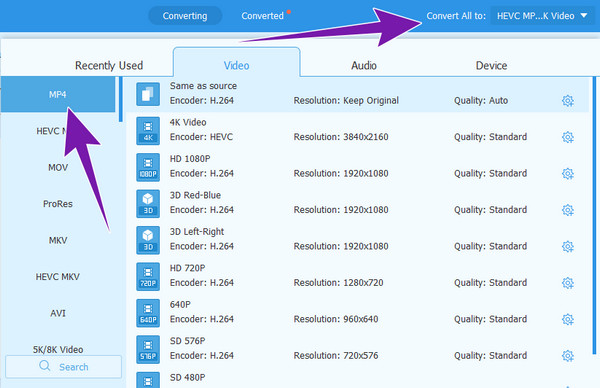
steg 3Efter det, slå på Konvertera alla knapp.
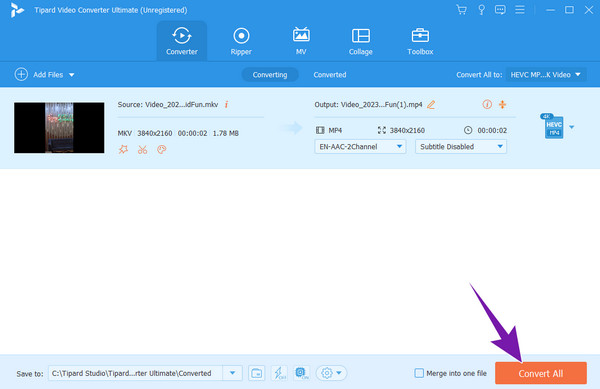
Dricks:
Faktum är att denna omvandlare också kan fungera som en videospelare, eftersom du kan förhandsgranska alla importerade HEVC eller andra videor i den utan att ladda ner någon extra spelarcodec eller tillägg.
Del 4. Vanliga frågor om HEVC Codec och Extension
Har VLC en HEVC-codec?
Ja. VLC stöder HEVC- eller H.265-videokomprimering utan att några ytterligare plugins behövs.
Har H.264 bättre kvalitet än HEVC?
Nej. H.264 har inte bättre kvalitet än HEVC. Faktum är att H.264 är föregångaren till H.265, vilket ger en bättre kvalitetsnivå.
Vilken programvara öppnar HEVC-filer?
Olika mediaspelare stödjer HEVC. Ett bra exempel är VLC.
Behöver jag HEVC-videotillägg på min stationära dator?
Ja, om du vill öppna HEVC på din dator. Det finns faktiskt ingen inbyggd HEVC-videotillägg för nästan alla stationära datorer.
Vilka datorer stöder HEVC?
Nästan alla datorer kan stödja HEVC så länge de har en dedikerad spelare för det. Även om det är sant för de flesta stationära och bärbara datorer, ger macOS övertaget på detta, eftersom det kommer med inbyggt stöd för att spela HEVC.
Slutsats
Med informationen ovan om HEVC-codec kan du lösa alla dina frågor om nämnda videotillägg. Vi hoppas att du har hämtat alla viktiga detaljer som du kan använda när en uppgift om HEVC ges. Du kan fortfarande ha HEVC-kodningar i ett annat format, som MP4 och MKV. Därför har Tipard Video Converter Ultimate på din sida för den bästa hjälpen du någonsin kan få vid videokonvertering.







